맥북 M1 와이파이 5G 연결불가 안됨 해결방법
- IT 유용한 정보 / 종합
- 2023. 1. 4.
맥북 M1 와이파이 5G 연결불가 안 됨 해결방법
안지기님이 사용하는 작업 공간에 티피링크 와이파이를 설치했다. 거실에 유플러스 기가 와이파이가 설치되어 있었지만 작업방의 경우 기가와이파이가 끊기고 속도가 저하되는 현상이 발생되었기 때문인데 오직 작업용 방전용 와이파이를 설치한 것.

와이파이공유기는 항상 아이피타임과 통신사 와이파이만 이용해보았는데 이번에는 타 브랜드대비 저렴한 가격이 자랑인 티피링크 제품을 처음으로 구입했다. 모델명은 ARCHER C50. 네이버 스마트스토어 기준 최저가 2만 7천 원대로 구입이 가능하다.
와이파이 공유기 설치방법이야 간단하다. 공유기에 전원을 연결하고 랜선을 벽과 WAN포트에 연결해주면 끝. 별다른 설정 없이도 바로 와이파이 접속이 가능했다. 듀얼밴드이기 때문에 신호폭은 2.4 GHz와 5GHz 사용이 가능하다. 일단 스마트폰으로 와이파이 연결을 해보니 2G, 5G 모두 잘된다.
그런데 안지기님이 작업용으로 주력으로 사용하고 있는 맥북M1은 2.4 GHz 와이파이는 잘 잡히지만 5 GHz는 연결에 계속 실패한다. 기존에 거실에서 사용 중인 기가와이파이는 5G로도 잘안결해 사용했었기 때문에 매우 난감한 상황.
나중에 구글링을 통해 알게된 사실은 맥북 자체가 오래전부터 와이파이문제로 시끄러웠다고 한다.
- Wi-Fi 네트워크에 연결할 수 없습니다.
일단 맥북에 나오는 메시지는 이렇다. 누군가의 블로그를 따라서 티피링크 공유기의 네트워크 설정화면으로 진입해서 이리저리 설정값을 변경도 해 보았는데 여러 번 실패하다가 나에게 맞는 설정 방법이 있어 공유한다. 애플에 공식적으로 wifi라우터 및 액세스 포인트의 권장설정 페이지가 있으니 필요한 분들은 아래의 링크를 참조해 네트워크 설정을 변경해보는 것도 추천한다.
일단 2g 와이파이는 연결이 되기 때문에 맥북에서 2g 와이파이로 연결을 해서 티피링크 네트워크 설정 화면으로 이동한다. 티피링크의 경우 인터넷주소창에 '192.168.0.1'을 입력해주면 된다. 아이피타임을 사용하고 있는 분들은 별도의 접속주소를 입력해 동일한 방법으로 접속하면 되겠다. 메뉴 구성은 다를지 모르지만 어차피 설정값을 바꾸어야 할 부분은 동일하다.

티피링크의 경우 위와 같은 화면에서 와이파이 공유기 네트워크 설정을 변경할 수 있다.
위 사진에 보이는 '무선 5GHz'를 선택하면 '무선보안 탭'을 선택하면 나오는 화면에서 'wpa/wpa2/wpa3-개인/권장'이 보인다. 아래의 버전을 눌러 설정값을 바꾸어주면 된다. 나의 경우 위의 설정값이 아닌 'WPA2/WPA3'으로 선택한 다음 저장을 눌렀다.
그리고 스크린샷으로 남겨놓지 못했는데 무선 5 GHz 메뉴에서 '채널', '채널 폭' 메뉴를 변경할 수 있는 화면이 있을 것이다. 거기서 채널과 채널폭 설정을 모두 Auto(자동)으로 변경하고 저장을 누른다.
DHCP 임대시간은 가정용으로 사용하는 경우 8시간(480분)으로 변경하고 저장을 누른다.
그리고 또 한가지. 해당 공유기 티피링크의 공식홈페이지에 방문해 펌웨어 업그레이드도 한번 실행했다.
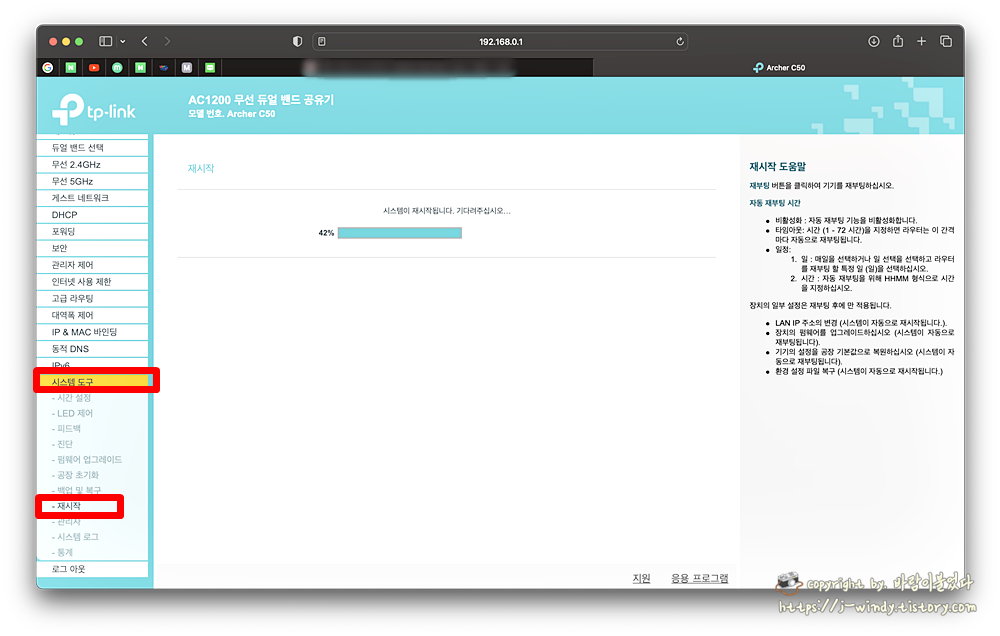
그러고 나서 시스템도구에 '재시작'을 눌러주면 공유기가 재부팅된다. 해당 화면도 메뉴구성만 다를 뿐 아이피타임 네트워크 설정화면에서도 찾아볼 수 있다.
네트워크에 대해서 잘 아는 것이아니기 때문에 현재로서는 질문을 해도 답변해줄 수 없다. 적어도 나의 경우 이러한 네트워크 설정 변경을 통해서 5G 와이파이에 접속이 가능하게 되었다. 하다 하다 안 되는 분들은 내가 실행한 방법이라도 따라서 진행해보기 바란다.



